리소스 권한 확인
Data Lineage를 사용하여 "권한" 색상 옵션을 사용하여 사용자의 데이터셋 또는 아티팩트를 보는 권한을 확인할 수 있습니다. 그렇게 하려면 먼저 그래프에 노드를 추가하세요. 이 작업은 사이드 패널의 검색 도우미를 사용하여 수행할 수 있습니다.
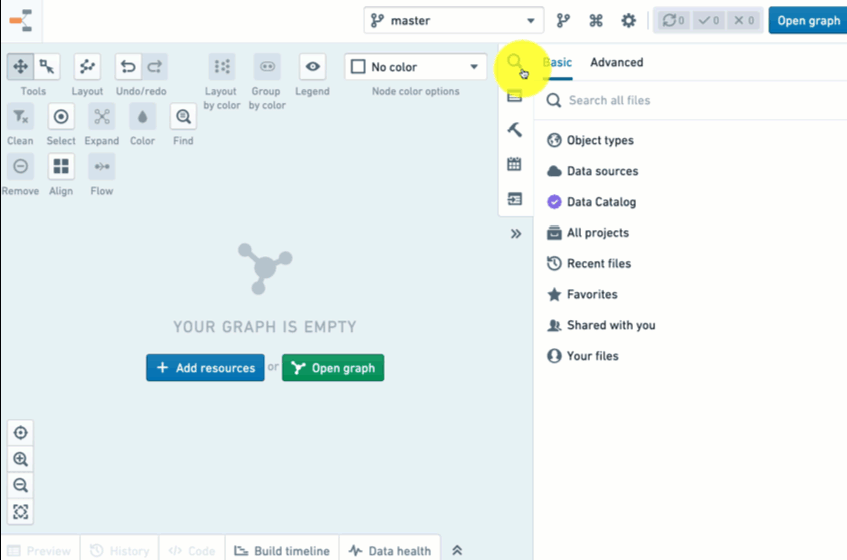
그런 다음 그래프를 확장하여 리소스에 이르는 리니지를 확인합니다 (리니지 탐색에 대해 자세히 알아보려면 exploring lineage를 참조하세요).
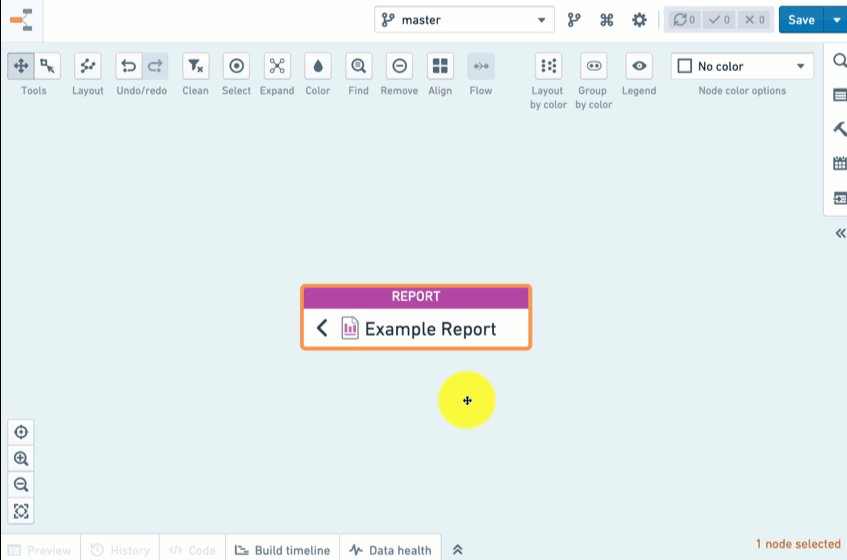
이 작업을 완료한 후 노드 색상 옵션 드롭다운을 사용하여 권한 색상 구성표를 선택합니다.
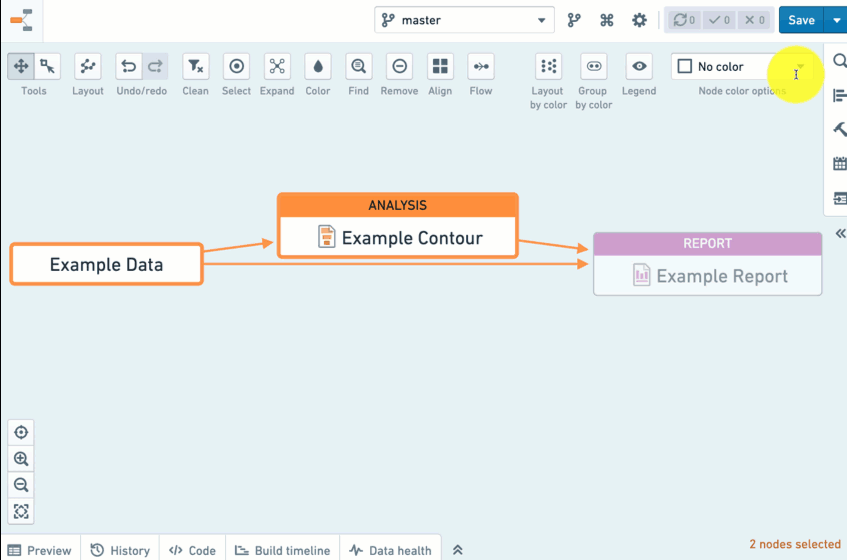
View as 드롭다운에서 사용자 이름을 선택합니다. 이렇게 하면 그래프의 각 노드에 대한 사용자의 권한을 볼 수 있습니다.
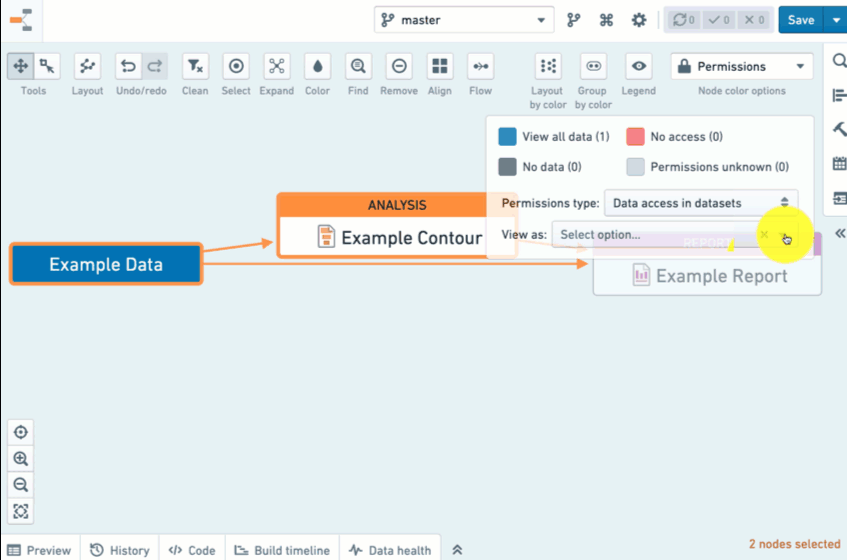
색상을 지정할 수 있는 두 가지 권한 유형이 있습니다.
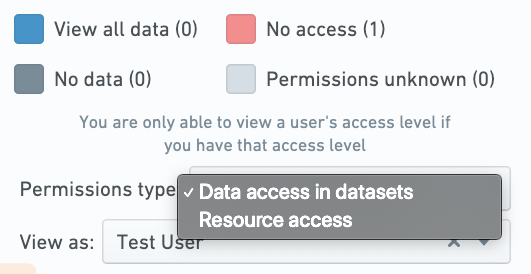
데이터셋에서의 데이터 접근
이 옵션을 사용하여 권한 문제를 해결하세요. 사용자의 데이터 접근이 Data Lineage에 영향을 받는다는 점을 기억하세요 (자세한 내용은 Platform Security를 참조하세요). 사용자의 데이터 접근을 기준으로 노드를 색상화함으로써 사용자의 데이터 접근을 제한할 수 있는 상류 데이터셋을 쉽게 확인할 수 있습니다.
이 옵션은 데이터셋 노드에서만 작동합니다.
리소스 접근
이 옵션을 사용하면 선택한 리소스에서 선택한 사용자에 대해 설정된 role (예: 에디터, 보기 권한 보유 사용자 등)을 확인할 수 있습니다.
이 옵션을 사용하여 아티팩트에 대한 사용자의 접근 수준을 확인하세요.
역할은 데이터 접근과 같은 방식으로 Data Lineage에 대응하지 않습니다. 예를 들어, 사용자가 Contour Analysis에서 "에디터"인 경우, 그 분석이 의존하는 데이터를 볼 수 있는 권한이 있다고 보장되지 않습니다. 리소스를 공유할 때 사용자가 기본 데이터에 접근할 수 있는지 확인하세요.